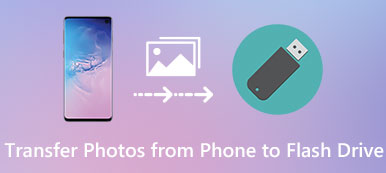Google biedt gebruikers vrije ruimte om alle soorten gegevens die zijn gekoppeld aan het Google-account op te slaan of te back-uppen, inclusief de inhoud die is verbonden met Gmail, Google Drive en Google Foto's. Google-opslag is eigenlijk een soort nieuwe harde schijf. U kunt er gemakkelijk veel belangrijke documenten, foto's, video's en meer op plaatsen.
De Google-cloudopslag is echter niet onbeperkt, vergelijkbaar met de traditionele harde schijf. Het kan dus een echt probleem zijn wanneer u geen ruimte meer heeft.
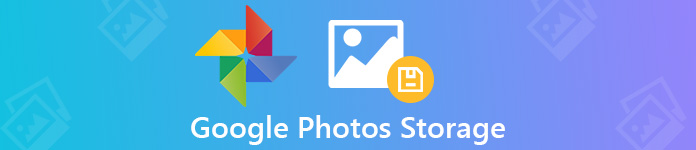
Standaard krijgt u 15 GB gratis Google-cloudopslag. Maar zoals hierboven vermeld, wordt de vrije ruimte van 15 GB gedeeld via Gmail en Google Drive. Er is dus gemakkelijk een tekort aan opslagruimte. Gelukkig heb je nog steeds de onbeperkte Google Foto's-opslag. Hier in dit bericht helpen we je graag meer te weten over de gratis opslag van Google Foto's en helpen we je verschillende gegevens beter te beheren.
- Deel 1. Tips voor opslag van Google Foto's
- Deel 2. Google Foto's-opslag controleren, beheren en vrijmaken
- Deel 3. Beste cloud-alternatief voor back-up Google Photos [Aanbevolen]
Deel 1. Tips voor Google Foto's-opslag
Google Photos steekt gunstig af bij vergelijkbare cloudservices zoals de iCloud-fotobibliotheek van Apple. Het biedt een eenvoudige en handige manier om een back-up te maken van foto's en video's van de telefoon naar de cloud. Met zijn hulp kunt u eenvoudig bestanden openen, beheren, bewerken en delen op elk apparaat dat is ondertekend met hetzelfde Google-account. In feite is het gewoon de reactie van Google op Apple iCloud.
Google Foto's biedt gratis en onbeperkte cloudopslag voor afbeeldingen en video's. Het kan het beste cloudopslagplatform zijn voor al uw apparaten. Het is zelfs compatibel met iOS en macOS. Een ding waar u zich zorgen over moet maken, is dat u alleen gratis onbeperkte foto- en videobestanden in een gecomprimeerd formaat in Google Foto's mag opslaan. Google kan afbeeldingen groter dan 16 megapixels en video comprimeren met een resolutie hoger dan 1080p. Mis de beste gratis online beeldcompressor.
U kunt natuurlijk nog steeds een back-up maken van originele foto's en video's met een hogere resolutie. U kunt de instellingen aanpassen aan "originele kwaliteit". U krijgt 15 GB gratis opslagruimte om deze originele bestanden van hoge kwaliteit op te slaan. Als u de Google-opslaglimiet bereikt, kunt u $ 2.00 per maand ($ 20.00 per jaar) betalen voor 100 GB, $ 10.00 per maand voor 1 TB en $ 300.00 per maand voor 30 TB.
Als u precies wilt weten hoeveel ruimte wordt gebruikt door elke Google-service, inclusief Google Foto's, Google Drive en Gmail, kunt u de totale beschikbare opslagruimte van uw Google-account bekijken op de opslagwebsite,
https://www.google.com/settings/storage/summary.
Deel 2. Google-opslag controleren, beheren en vrijmaken
Zoals u weet, biedt Google Foto's u 15 GB gratis cloudopslag voor het opslaan van foto's en video's met originele kwaliteit. U kunt de beschikbare opslagruimte controleren op de opslagsite. U mag het ook rechtstreeks op uw draagbare apparaat bekijken.
Stap 1 Open de "Foto's" -app en tik vervolgens op het hamburgermenu linksboven.
Stap 2 Als u meer dan één Google-account heeft, moet u hier controleren of u zich aanmeldt bij het gewenste account. Tik vervolgens op de optie "Beheer uw Google-account".
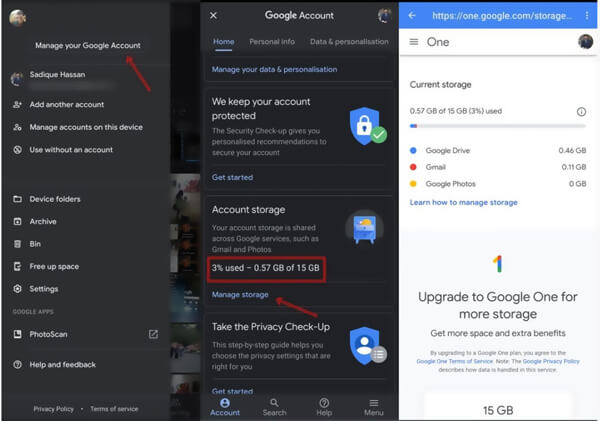
Stap 3 Scrol omlaag om het gedeelte 'Accountopslag' te vinden. Hier ziet u de resterende opslagruimte. Als u gedetailleerde informatie over elke huidige opslagkosten wilt bekijken, kunt u op "Opslag beheren" tikken.
Stap 4 Bevestig uw Google-account wanneer er een accountdialoogvenster wordt gevraagd. Nu wordt u naar de "Google One" -interface geleid, waar u kunt zien hoeveel opslagruimte van Google Foto's, Google Drive en Gmail wordt verbruikt.
Stap 4 Als je opslagruimte voor Google Foto's wilt vrijmaken, tik je op de optie 'Meer informatie over het beheren van opslag'.
Deel 3. Beste cloud-alternatief voor back-up Google Photos
Wat als u bijna geen fotoopslag in de cloud van Google meer heeft en toch de originele foto's en video's van hoge kwaliteit wilt opslaan? Of ben je het beheer van de opslagruimte beu? Eigenlijk kunt u ervoor kiezen om een back-up te maken van al uw waardevolle afbeeldings- of videobestanden op de computer. Hier raden we ten zeerste een eenvoudig te gebruiken Android-gegevensbeheer- en overdrachtssoftware aan, MobieTrans om u te helpen een back-up te maken van uw Google-foto's.
- Met één klik een back-up van Google-foto's maken op een computer of een ander apparaat.
- Draag Android-gegevens zoals foto's, video's, muziek, contacten, berichten en meer over.
- Verplaats alle soorten bestanden tussen Windows PC / Mac, Android- en iOS-apparaten.
- Beheer verschillende gegevens op Samsung, HUAWEI, Google-telefoon en iPhone / iPad beter.
- Converteer fotoformaat zoals HEIC naar JPG / PNG en maak uw eigen beltoon.
Stap 1 Dubbelklik op de bovenstaande downloadknop om deze Android-gegevensback-upsoftware gratis op uw computer te installeren en uit te voeren. Verbind uw Android- of iOS-apparaat met een USB-kabel.
Stap 2 Alle veelgebruikte gegevens worden in categorieën in het linkervenster weergegeven, zoals Foto's, Video's, Muziek, Contacten, Berichten en meer.

Stap 3 Klik op "Foto's" aan de linkerkant en u kunt gedetailleerde informatie over elk afbeeldings- of videobestand bekijken in het rechter voorbeeldvenster. Selecteer alle Google-foto's en -video's waarvan u een back-up wilt maken en klik vervolgens op de computerachtige knop om het overdrachtsproces te starten.

Met slechts een paar klikken kunt u gemakkelijk een back-up maken van alle belangrijke gegevens op uw computer. Met dezelfde stappen kunt u ook berichten, contacten en andere gegevens overbrengen. Bovendien kunt u gegevens van uw computer toevoegen aan uw Android / iOS-apparaat, Android-gegevens overbrengen naar iPhoneen kopieer iOS-bestanden naar Android-telefoon.
Google biedt een geweldige manier om gratis een back-up te maken van alle soorten gegevens naar zijn cloudservice. U kunt onbeperkte gratis Google Foto's-opslag krijgen om uw foto's en video's op te slaan. Na het lezen van deze pagina kunt u meer leren over Google-cloudopslag en Google Foto's-opslag. Bovendien krijgt u een gedetailleerde gids om de beschikbare opslagruimte te controleren. Mocht u toch nog vragen hebben, neem dan gerust contact met ons op.